Comment installer la console Web du cockpit dans Rhel 8
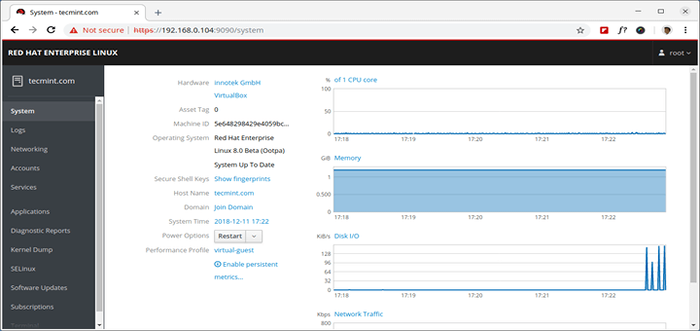
- 4561
- 277
- Jeanne Dupont
Le Cockpit est une console Web avec une interface utilisateur amicale qui vous permet d'effectuer des tâches administratives sur vos serveurs. Également une console Web, cela signifie que vous pouvez également l'utiliser via un appareil mobile.
Le Cockpit ne nécessite aucune configuration spéciale et une fois installée, elle est prête à l'emploi. Vous pouvez l'utiliser pour effectuer différentes tâches telles que pour surveiller l'état actuel de votre système, gérer les services, créer des comptes et bien d'autres.
Lire aussi: Comment installer la console Web du cockpit dans Centos 8
Dans ce tutoriel, vous verrez comment installer le Cockpit et comment effectuer des tâches de base avec Rhel 8 distribution.
Note: Ce guide suppose que vous avez un accès en profondeur à votre installation RHEL 8.
Comment installer le cockpit dans rhel 8
1. Avec RHEL 8 installation minimale, le cockpit n'est pas installé et vous pouvez l'ajouter à votre système en utilisant la commande ci-dessous, qui installera le cockpit avec ses dépendances requises.
# yum installer le cockpit
 Installez le cockpit sur rhel 8
Installez le cockpit sur rhel 8 2. Une fois Cockpit Installé, vous pouvez démarrer, activer et vérifier le service et le processus d'exécution à l'aide des commandes suivantes.
# SystemCTL Start Cockpit.socket # systemctl activer le cockpit.Socket # Cockpit d'état SystemCTL.Socket # PS Auxf | Cockpit Grep
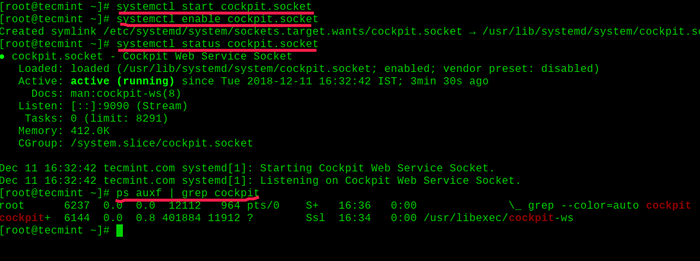 Activer et étoiler le cockpit sur rhel 8
Activer et étoiler le cockpit sur rhel 8 3. Accéder Cockpit Console Web, vous devez autoriser le service dans le pare-feu du serveur.
# Firewall-CMD - Add-Service Cockpit # Firewall-CMD - Add-Service Cockpit - Perm
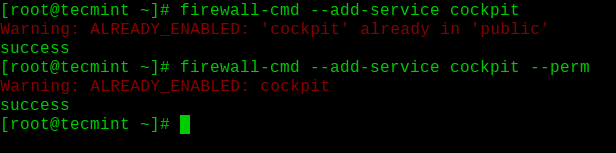 Autoriser le cockpit dans le pare-feu
Autoriser le cockpit dans le pare-feu Comment utiliser le cockpit dans rhel 8
Maintenant, nous sommes prêts à accéder au Cockpit console Web, en chargeant http: // localhost: 9090 ou http: // server-ip-address: 9090 dans votre navigateur.
Notez que si vous utilisez un certificat auto-signé, vous verrez un avertissement de sécurité dans votre navigateur. Il est normal de passer à la page que vous essayez de charger. Si vous souhaitez ajouter votre propre certificat, vous pouvez le placer dans le / etc / cockpit / ws-certs.d annuaire.
Une fois que vous avez chargé la page, vous devriez voir la page suivante:
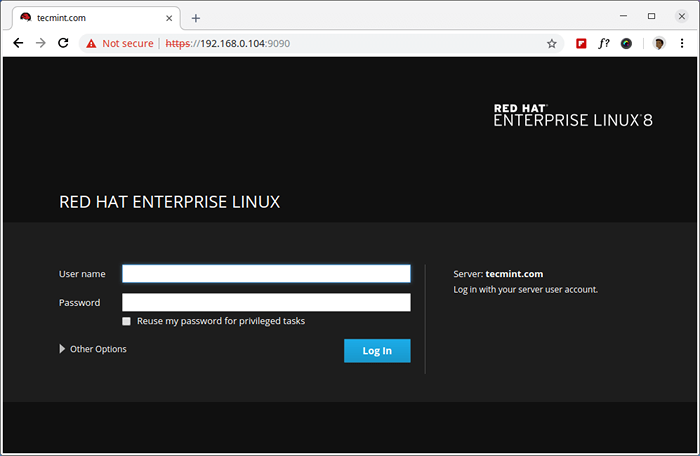 Console Web de cockpit
Console Web de cockpit Vous pouvez vous authentifier avec l'utilisateur que vous utilisez pour accéder à votre Rhel 8 système. Si vous souhaitez effectuer des tâches administratives, vous pouvez vous authentifier avec l'utilisateur racine ou un utilisateur ajouté au groupe de roues.
Lorsque vous vous authentifierez, vous verrez la page du système, où vous serez des informations de base sur votre système ainsi que des mises à jour en direct de votre CPU, de la mémoire, des E / S de disque et du trafic réseau indiqué dans les graphiques:
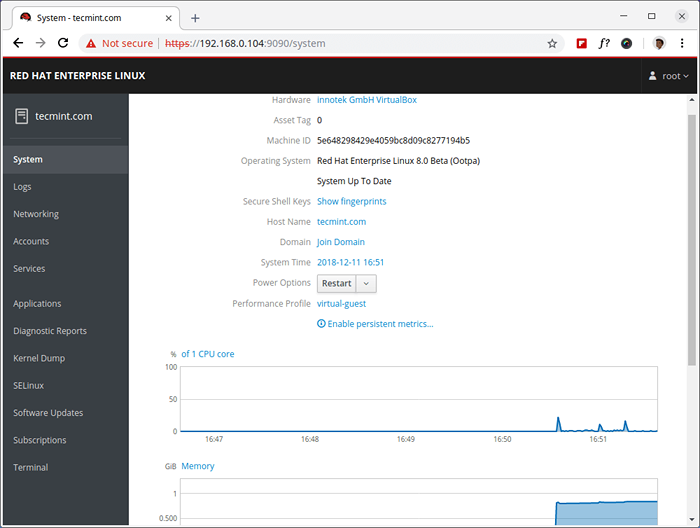 Résumé du système RHEL 8
Résumé du système RHEL 8 Sur le côté gauche, vous avez plusieurs sections différentes vous permettent de réviser:
- Bûches - Passez en revue les journaux système et filtrez-les par importance.
- La mise en réseau - Statistiques et services de réseau.
- Comptes - Créer et gérer des comptes sur votre système.
- Prestations de service - Examiner et gérer les services sur votre système.
- Applications - Examiner et gérer les applications sur votre système.
- Rapports de diagnostic - créer un rapport système à des fins de diagnostic.
- Dépotoir du noyau - Activer / désactiver le service KDUMP et modifier l'emplacement du vidage de collision.
- Selinux - Appliquer la politique de selinux.
- Mises à jour de logiciel - Vérifiez les mises à jour logicielles.
- Abonnements - Vérifier l'état de l'abonnement.
- Terminal - terminal Web.
Nous passerons en revue chacune de ces sections brièvement.
Bûches
Vous pouvez cliquer sur chaque journal pour des informations plus détaillées sur l'événement. Utilisez cette section si vous souhaitez exécuter le débogage, l'examen des erreurs ou des alertes. Pour modifier la gravité des journaux que vous passez, utilisez le «utilisez«Gravité" menu déroulant.
Un aperçu de la page des journaux peut être vu ci-dessous:
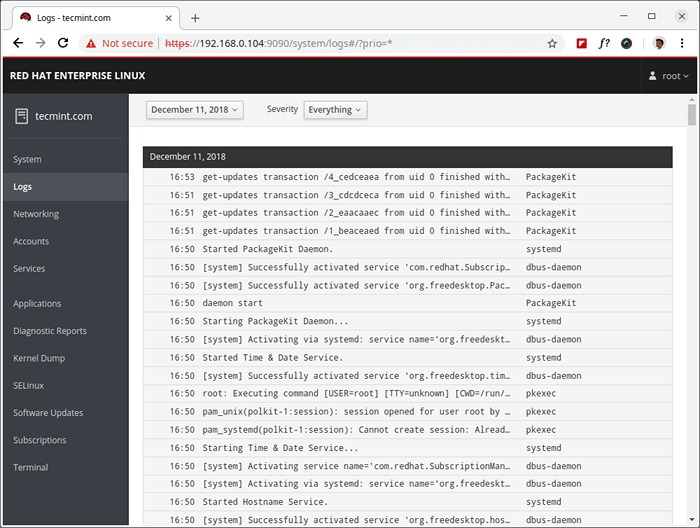 Surveiller les journaux dans RHEL 8
Surveiller les journaux dans RHEL 8 La mise en réseau
La section de réseautage donne un aperçu de votre utilisation actuelle de mise en réseau avec des graphiques et vous permet de configurer Bond, équipe, pont et VLAN. Vous pouvez activer / désactiver le pare-feu ou arrêter les règles spécifiques. Dans les journaux de réseautage. Dans le dernier bloc, vous pouvez consulter les journaux de réseautage.
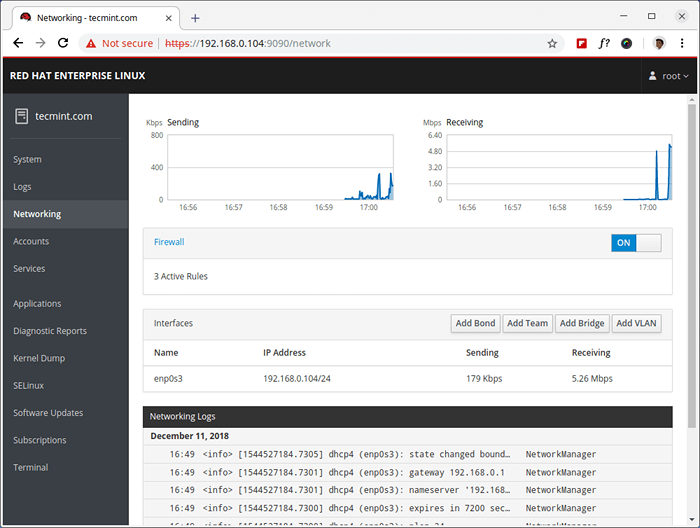 Surveiller l'utilisation et le trafic du réseau
Surveiller l'utilisation et le trafic du réseau Comptes
La section des comptes vous permet de gérer les comptes sur votre système. Lorsque vous cliquez sur le compte, vous pouvez modifier ses paramètres, modifier les mots de passe, forcer le changement de mot de passe, le verrouiller ou modifier son rôle.
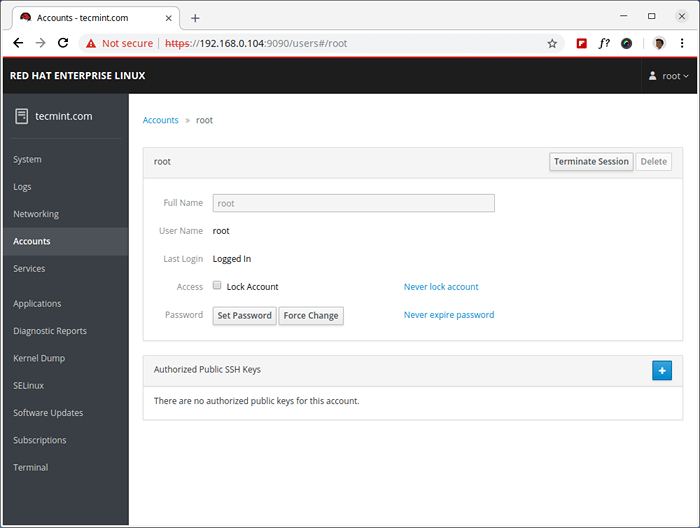 Gérer les comptes d'utilisateurs dans RHEL 8
Gérer les comptes d'utilisateurs dans RHEL 8 Prestations de service
La section des services vous donne un aperçu des services sur votre système et vous donne un moyen facile de les gérer.
Cliquer sur un service spécifique vous donne un aperçu de son statut où vous pouvez arrêter / démarrer, redémarrer, recharger, activer / désactiver ce service. Vous verrez également une section distincte avec les journaux de ce service:
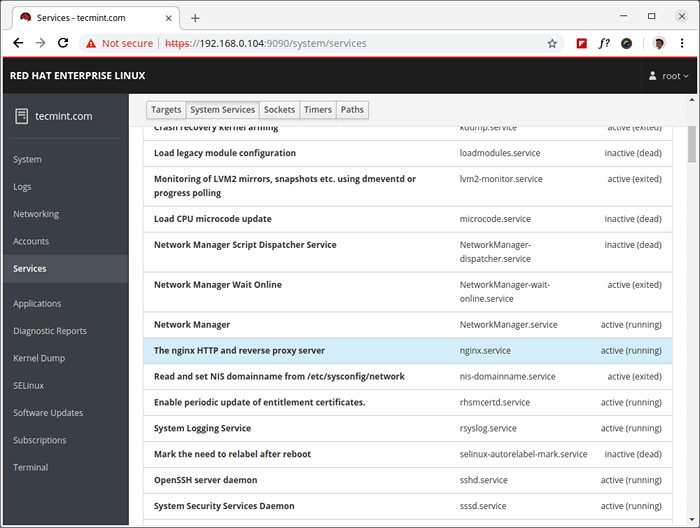 Gérer les services dans RHEL 8
Gérer les services dans RHEL 8 Rapports de diagnostic
Comme son nom l'indique, vous pouvez obtenir des informations de diagnostic sur votre système. Cela peut vous aider à résoudre les problèmes sur votre système. Pour utiliser ce service, vous devrez avoir le sos utilité installée.
# yum install sos
Puis cliquez sur le "Générer un rapport«Bouton et attendez que les informations soient collectées.
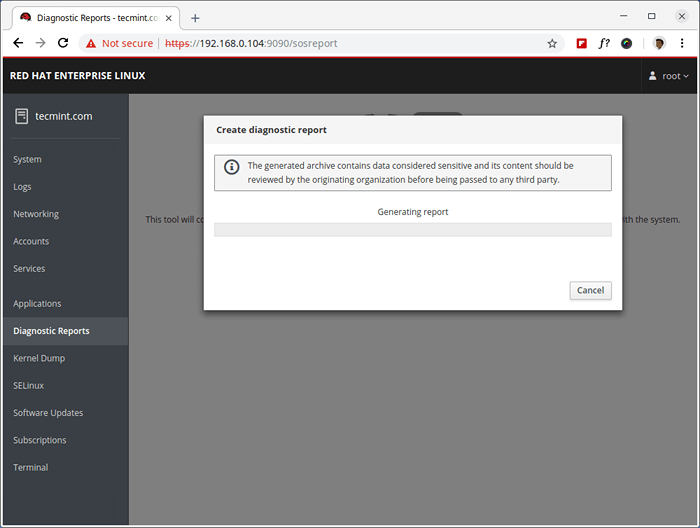 Rapports de diagnostic de RHEL 8
Rapports de diagnostic de RHEL 8 Dépotoir du noyau
Dans le Dépotoir du noyau Page, vous pouvez modifier l'état de l'état KDUMP, modifier l'emplacement des données de vidage de crash et tester la configuration.
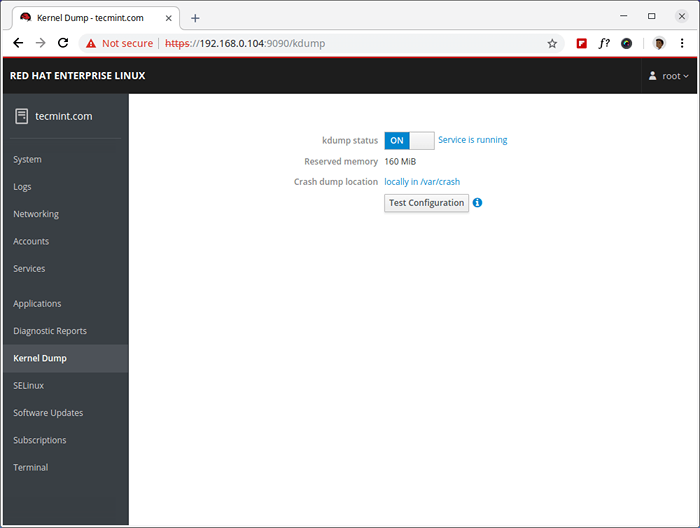 Dépotoir du noyau
Dépotoir du noyau Selinux
Dans le Selinux Section, vous pouvez modifier l'état de renforcement de Selinux avec un simple interrupteur et également passer en revue toutes les alertes liées à Selinux.
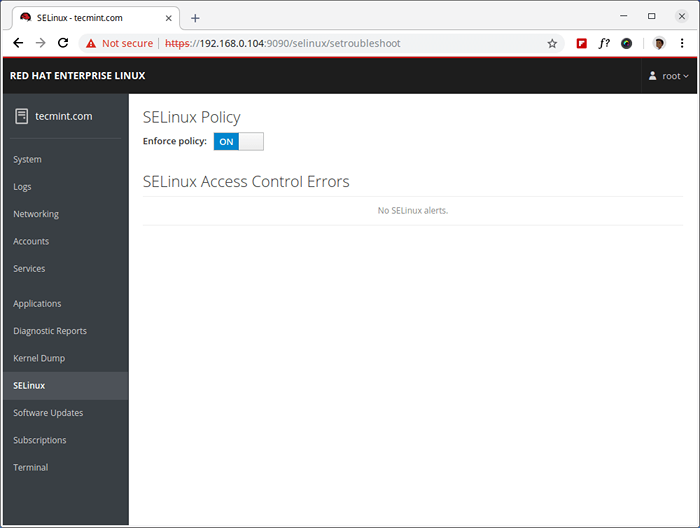 Gérer la politique SELINUX
Gérer la politique SELINUX Mises à jour de logiciel
La section des mises à jour logicielle donne un aperçu des packages en attente d'une mise à jour. Vous pouvez également forcer une vérification manuelle des mises à jour et activer les mises à jour automatiques.
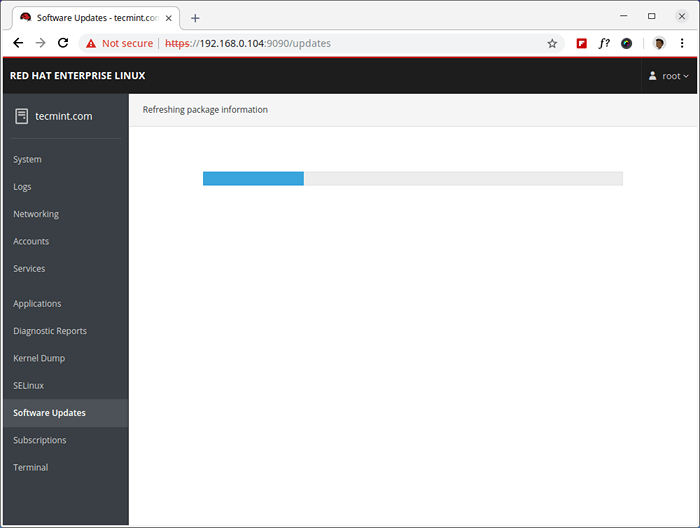 Installer des mises à jour logicielles sur RHEL 8
Installer des mises à jour logicielles sur RHEL 8 Abonnements
Ici, vous pouvez voir votre statut d'abonnement et votre objectif RHEL. Vous pouvez également désinscrire le système à l'aide d'un seul bouton.
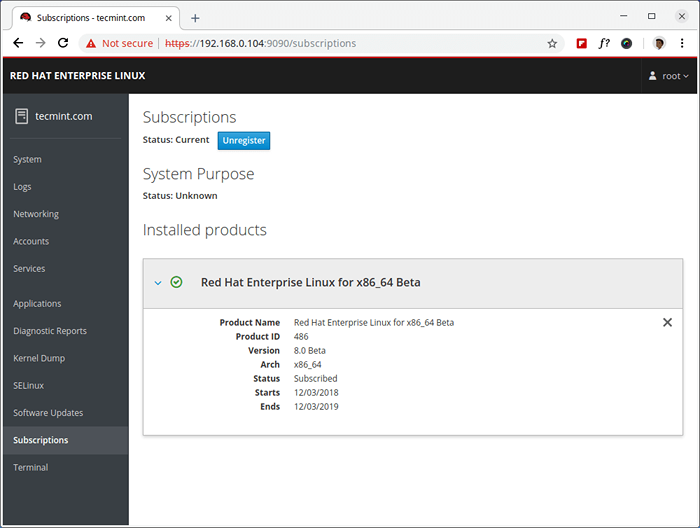 Gérer l'abonnement RHEL 8
Gérer l'abonnement RHEL 8 Terminal
La section terminale vous donne ce qu'elle dit - un terminal. Vous pouvez l'utiliser au lieu de vous connecter sur SSH. Il est utile si vous avez besoin d'exécuter quelques commandes dans un navigateur.
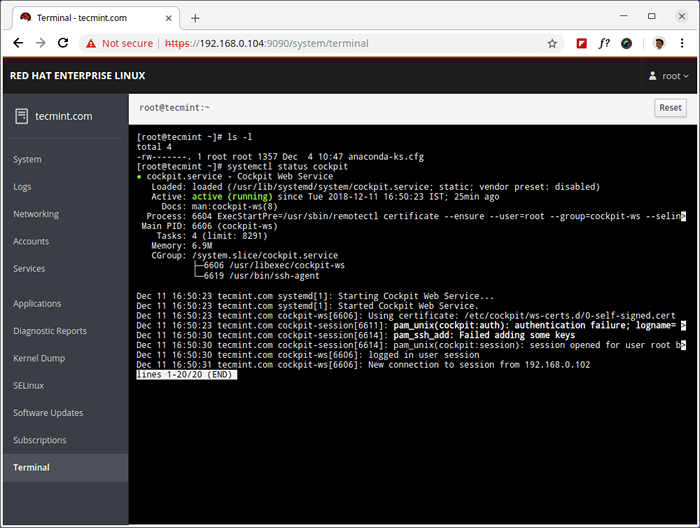 Terminal Web du cockpit pour gérer RHEL 8
Terminal Web du cockpit pour gérer RHEL 8 C'est ça! Cockpit est une console Web légère qui vous offre un moyen facile d'effectuer différentes tâches administratives sur votre Rhel 8 système.
- « Comment configurer les nœuds gérés anibles et exécuter les commandes ad hoc - partie 3
- Comment installer GIMP 2.10 dans Ubuntu et Linux Mint »

